Cât durează backupul iPhone 16 și cum să o faci mai rapidă
Când faceți backup pentru iPhone, puteți crede că durează pentru totdeauna și doriți să știți cât durează backupul iPhone. Mulți factori ar putea afecta timpul de rezervă, cum ar fi diferența de timp dintre iPhone 16 și iPhone 16. Deci, nu există o oră exactă care ar putea fi furnizată. Această postare va enumera acești factori și puteți vedea care este cel mai eficient pentru procesul dvs. de backup. În plus, vă este prezentată o metodă excelentă pentru a accelera procesul de backup.
Lista Ghidului
Partea 1: Factori eficienți în timpul copierii de rezervă pentru iPhone Partea 2: Utilizați AnyRec pentru a accelera backup-ul iPhone Partea 3: Întrebări frecvente despre cât durează backupul iPhonePartea 1: Factori eficienți în timpul copierii de rezervă pentru iPhone
În general, nu există timp acumulat pentru cât durează Backup-ul iPhone. Ar putea dura între 20 de minute și două ore pentru a face backup complet pentru un iPhone. Când utilizați iCloud sau iTunes pentru a face backup pentru iPhone, nu există nicio diferență. Mulți alți factori vor afecta timpul de backup al iPhone-ului. Timpul depinde de dimensiunea datelor de pe iPhone, de viteza și stabilitatea internetului și de modelul telefonului. Și dacă în mod obișnuit faceți copii de siguranță ale datelor în mod regulat, timpul va fi mult mai mic. Există mulți factori care te influențează să judeci cât durează Backup-ul iPhone.
1. Cantitatea de date
Cantitatea de date joacă cel mai important rol în timpul de rezervă. După cum știm cu toții, cu cât datele sunt mai mari, cu atât va dura mai mult timp. Din acest motiv, este foarte recomandat să continuați să faceți copii de siguranță ale datelor în mod regulat. Această practică va utiliza mai puține date pentru backup și veți putea face treaba rapid.
2. Viteza Wi-Fi
Întrucât toate datele de rezervă sunt stocate pe cloud, viteza internetului joacă un rol vital în timpul de rezervă. Trebuie să vă asigurați de viteza și stabilitatea internetului. Pentru că atunci când faceți o copie de rezervă a dimensiunii exacte a datelor, timpul va fi mai mic dacă viteza dvs. de internet este rapidă. Și dacă viteza de internet este instabilă, vor exista multe întreruperi în timpul perioadei de backup. Backup-ul încetinește și mai mult dacă utilizați internetul oricărei rețele în loc de orice rețea de cablu.
3. Model de telefon
Modelul telefonului dvs. este un alt aspect critic al copiei de rezervă a datelor. Din cauza aspectelor de bază și a altor aspecte tehnice, cel mai recent iPhone 16 are o rată de transfer de date mai rapidă decât unele modele mai vechi. Fiecare model nou are caracteristici mai bune și eficiență îmbunătățită a transferului/backup-ului de date. Trebuie să suportați timp suplimentar în timpul procesului de backup dacă aveți un model mai vechi. Și noua versiune iOS, precum iOS 18, va afecta și timpul.
4. Tip de date
Tipul de date este un alt factor de luat în considerare înainte de a face copii de rezervă ale datelor. Fișierele media, cum ar fi videoclipuri, imagini și melodii, durează în general mult mai mult decât alte tipuri de date. Aplicațiile, datele web și setările acceptă cel mai puțin timp. Timpul va fi prelungit dacă aveți multe fișiere media de care să faceți copii de rezervă.
Partea 2: Utilizați AnyRec pentru a accelera backup-ul iPhone
După cum am menționat anterior, dacă doriți să evitați să vă întrebați cât durează o copie de rezervă pentru iPhone, cel mai bine este să o faceți o copie de rezervă în mod regulat. Și poți folosi AnyRec PhoneMover pentru a face această sarcină cu ușurință. Acest software oferă două moduri de a vă conecta iPhone-ul la computer: un cablu sau scanarea codului QR. Și dacă utilizați cablul Lightning pentru a face backup pentru iPhone, problema de internet poate fi evitată. În plus, există mai mult spațiu pe computer decât pe iCloud. Deci, puteți face copii de rezervă pentru mai multe fișiere media și fișiere de dimensiuni mari, ceea ce s-ar reduce de fiecare dată când faceți o copie de rezervă.

Faceți copii de rezervă pentru fișierele iPhone pe computer în întregime sau selectiv, cu viteză mare.
Transferați fotografii, videoclipuri, muzică, contacte și mesaje iPhone pe computer.
Previzualizați, ștergeți și organizați toate fișierele iPhone.
Obțineți un convertor HEIC și un generator de tonuri de apel încorporate.
100% Securizat
Indiferent dacă doriți să faceți copii de rezervă pentru fișiere de dimensiuni mari sau să o faceți în mod regulat, acești pași vă pot ajuta să economisiți timp.
Pasul 1.Rulați AnyRec PhoneMover pe Windows. Puteți utiliza un cablu USB pentru a vă conecta telefonul la computer sau puteți descărca MobieSync și scanați codul QR pentru a conecta. Modalitatea USB ar putea evita perturbarea rețelei.
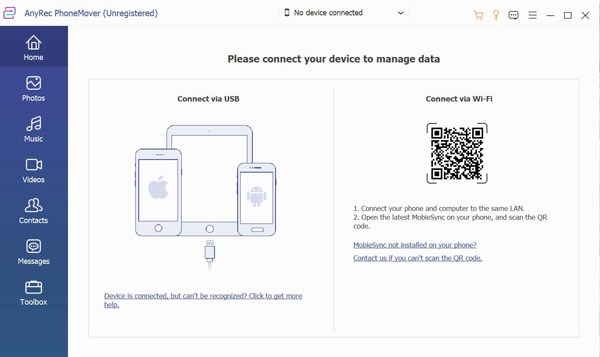
Pasul 2.După ce terminați conexiunea, informațiile de pe telefon vor fi afișate. De exemplu, faceți clic pe butonul „Fotografie” din stânga dacă doriți să faceți backup pentru fotografii. Apoi toate imaginile vor fi clasificate pentru a fi afișate pentru dvs. Desigur, puteți alege videoclipuri, muzică, contacte și mesaje.
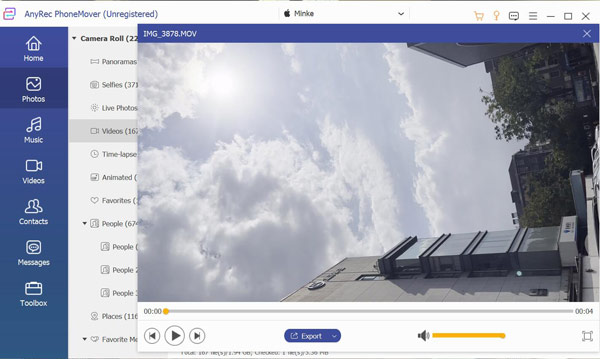
Pasul 3.Acum, puteți să previzualizați fotografia și să alegeți pe care doriți să faceți backup. Faceți clic pe butonul „Backup” cu pictograma computerului pentru a vă transfera fotografia de pe iPhone pe computer.
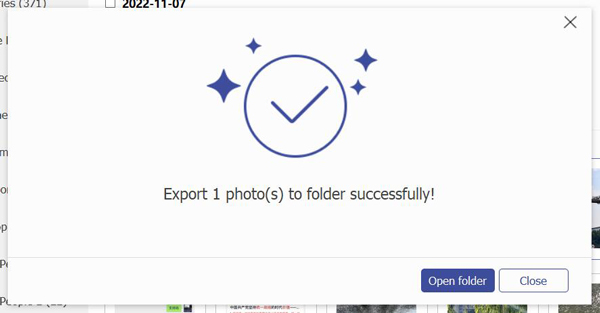
Lectură suplimentară
Partea 3: Întrebări frecvente despre cât durează backupul iPhone
-
Pot să-mi folosesc iPhone-ul în timp ce face backup?
Da, poti. Dar ar fi util dacă ai evita editarea oricărui fișier de pe dispozitiv în timp ce backup-ul este în curs. Utilizarea ușoară nu va afecta procesul de backup.
-
Cât timp durează restaurarea iPhone 16?
De obicei, durează 15 – 30 de minute pentru a restaura un iPhone 16 utilizând iTunes sau iCloud. Dar dacă dimensiunea fișierului este prea mare, este posibil să aveți nevoie de aproximativ o oră pentru a vă restaura iPhone-ul. Cu cât dimensiunea datelor este mai mare, cu atât va dura mai mult pentru a finaliza backup-ul iPhone.
-
Pot face în mod regulat copii de rezervă ale fișierelor în iCloud?
Da, poti. Dar ar trebui să fiți conștienți de problemele de stocare reduse. Dacă spațiul de stocare iCloud este plin, backup-ul se poate opri automat. Deci, puteți folosi AnyRec PhoneMover pentru a face copii de rezervă pentru date și fișiere de dimensiuni mari pentru a economisi spațiu de stocare iCloud.
Concluzie
După ce ați citit această postare, trebuie să știți cât durează backupul iPhone. Cunoașteți factorii care afectează procesul, astfel încât să vă puteți ocupa de ei pentru a reduce timpul de rezervă. Și AnyRec PhoneMover ar putea rezolva multe probleme. Când utilizați acest software, nu trebuie să vă faceți griji cu privire la problemele de rețea. Și puteți face backup pentru fișiere și date de dimensiuni mari și numeroase cu rapiditate.
 Pași simpli pentru a converti HEIC în JPG pe iPhone 16
Pași simpli pentru a converti HEIC în JPG pe iPhone 16